En este tutorial vamos a ver cómo crear archivos batch en Windows para encargarse de ciertas funciones de manera automática. No hace falta que seas un programador pero el chiste es que aprendas a automatizar procesos. Para ello primero debemos entender qué vamos a crear.
Existen 2 formas sencillas de crear un archivo .bat (en realidad existen muchas pero yo te voy a presentar las 2 que me parecen más sencillas) una es creando un archivo de texto plano en el bloc de notas y la otra es usando Notepad++.
Con el bloc de notas
Es extremadamente sencillo, todo lo que debes hacer es abrir el bloc de notas, escribir los comandos que quieras (o dejarlo vacío si sólo quieres tenerlo para después) y elegir Archivo → Guardar como... y, después de elegir la carpeta donde lo quieres guardar, asegurarte de seleccionar la opción “Todos los archivos” en la lista de “Tipo”. Finalmente debes escribir el nombre que quieres que tenga el archivo batch incluyendo la extensión “.bat” al final.
Con Notepad++
Tal vez te haya parecido sencillo crear el archivo con el bloc de notas pero con la aplicación Notepad++ que te enseñé en este tutorial es aún más sencillo. Sólo tienes que elegir “New” y elegir Language → Batch y listo! Además que Notepad++ te resaltará la sintáxis de los comandos que estés usando de forma natural y te grabará el archivo como .bat una vez hayas elegido lenguaje batch.
Ya una vez con nuestro archivo .bat vamos a aprender algunos comandos Batch básicos.
Los comandos que uno emplea en los archivos de Batch son esencialmente los mismos que comunmente utilizamos en la línea de comandos, de hecho, la idea de estos archivos es permitir la ejecución de estos comandos con sólo un doble click. Además, en estos archivos podemos usar bucles, comandos condicionales, llamadas a métodos, y cualquier otra cosa común en lenguajes procedurales.
A continuación te presento una lista de comandos que seguramente usarás con frecuencia a medida que te vayas acostumbrando a crear arcivos de Batch:
title: te permite modificar el nombre de la ventana donde están corriendo los comandos. Por ejemplo, title comandos hará que la ventana se llame “comandos”.
echo: es el comando “print” en batch, imprime en la línea de comandos lo que le pases como parámetro (los parámetros son lo que colocas después del comando).
echo off: este es un comando particular que se usa frecuentemente en los archivos .bat y que oculta de la ventana de línea de comando los comandos pasados en el archivo, presentando únicamente los resultados de ejecutar el comando. Normalmente todos los archivos Batch empiezan con este comando.
pause: este es el comando que muestra el mensaje “Presione cualquier tecla para continuar...” Lógicamente, genera una pausa en la ejecución para que uno como usuario pueda ver los resultados que se reflejan en la pantalla. Si no colocas el comando pause en algún lugar de tu archivo, este se ejecutará y cerrará la ventana sin que puedas ver los resultados por la pantalla.
cls: con este comando limpias la terminal de todos los mensajes generados hasta el momento, es muy práctico para evitar la acumulación de información inputil en la ventana.
ipconfig: probablemente el comando más usado por los administradores de red, presenta en la pantalla una serie de características que describen a tu computadora dentro de la red, la dirección IP y la máscara de subred son algunos de los datos que te presenta este comando.
ping: manda una serie de paquetes a una dirección IP específica (le hace “ping” a esa dirección), simplemente busca saber si la dirección seleccionada puede responder. Este comando es usado con frecuencia para verificar el estado de la conexión a la red ya que en el resultado te muestra la latencia de la conexión (cuánto tiempo tardan los paquetes en llegar y volver en promedio). Por defecto hace ping 3 veces.
Bueno, esto es todo por ahora pero me voy a empezar a enfocar en crear tutoriales que empleen la línea de comandos de Windows para facilitarnos la vida. Espero sus comentarios ¡Hasta la próxima!
Creando un archivo .bat
Existen 2 formas sencillas de crear un archivo .bat (en realidad existen muchas pero yo te voy a presentar las 2 que me parecen más sencillas) una es creando un archivo de texto plano en el bloc de notas y la otra es usando Notepad++.
Con el bloc de notas
Es extremadamente sencillo, todo lo que debes hacer es abrir el bloc de notas, escribir los comandos que quieras (o dejarlo vacío si sólo quieres tenerlo para después) y elegir Archivo → Guardar como... y, después de elegir la carpeta donde lo quieres guardar, asegurarte de seleccionar la opción “Todos los archivos” en la lista de “Tipo”. Finalmente debes escribir el nombre que quieres que tenga el archivo batch incluyendo la extensión “.bat” al final.
Nota:
Es extremadamente importante que te asegures de elegir “Todos los archivos” en el campo “Tipo” ya que de lo contrario Windows anexará “.txt” al final del nombre que coloques y puedes terminar con un archivo “comandos.bat.txt” que no te funcionará.
Con Notepad++
Tal vez te haya parecido sencillo crear el archivo con el bloc de notas pero con la aplicación Notepad++ que te enseñé en este tutorial es aún más sencillo. Sólo tienes que elegir “New” y elegir Language → Batch y listo! Además que Notepad++ te resaltará la sintáxis de los comandos que estés usando de forma natural y te grabará el archivo como .bat una vez hayas elegido lenguaje batch.
Ya una vez con nuestro archivo .bat vamos a aprender algunos comandos Batch básicos.
Comandos básicos
Los comandos que uno emplea en los archivos de Batch son esencialmente los mismos que comunmente utilizamos en la línea de comandos, de hecho, la idea de estos archivos es permitir la ejecución de estos comandos con sólo un doble click. Además, en estos archivos podemos usar bucles, comandos condicionales, llamadas a métodos, y cualquier otra cosa común en lenguajes procedurales.
A continuación te presento una lista de comandos que seguramente usarás con frecuencia a medida que te vayas acostumbrando a crear arcivos de Batch:
title: te permite modificar el nombre de la ventana donde están corriendo los comandos. Por ejemplo, title comandos hará que la ventana se llame “comandos”.
echo: es el comando “print” en batch, imprime en la línea de comandos lo que le pases como parámetro (los parámetros son lo que colocas después del comando).
echo off: este es un comando particular que se usa frecuentemente en los archivos .bat y que oculta de la ventana de línea de comando los comandos pasados en el archivo, presentando únicamente los resultados de ejecutar el comando. Normalmente todos los archivos Batch empiezan con este comando.
pause: este es el comando que muestra el mensaje “Presione cualquier tecla para continuar...” Lógicamente, genera una pausa en la ejecución para que uno como usuario pueda ver los resultados que se reflejan en la pantalla. Si no colocas el comando pause en algún lugar de tu archivo, este se ejecutará y cerrará la ventana sin que puedas ver los resultados por la pantalla.
cls: con este comando limpias la terminal de todos los mensajes generados hasta el momento, es muy práctico para evitar la acumulación de información inputil en la ventana.
ipconfig: probablemente el comando más usado por los administradores de red, presenta en la pantalla una serie de características que describen a tu computadora dentro de la red, la dirección IP y la máscara de subred son algunos de los datos que te presenta este comando.
ping: manda una serie de paquetes a una dirección IP específica (le hace “ping” a esa dirección), simplemente busca saber si la dirección seleccionada puede responder. Este comando es usado con frecuencia para verificar el estado de la conexión a la red ya que en el resultado te muestra la latencia de la conexión (cuánto tiempo tardan los paquetes en llegar y volver en promedio). Por defecto hace ping 3 veces.
Nota:
Es importante recordar que los comandos en Batch no son sensibles a mayúsculas, por lo tanto, ping y PING son el mismo comando.
Bueno, esto es todo por ahora pero me voy a empezar a enfocar en crear tutoriales que empleen la línea de comandos de Windows para facilitarnos la vida. Espero sus comentarios ¡Hasta la próxima!

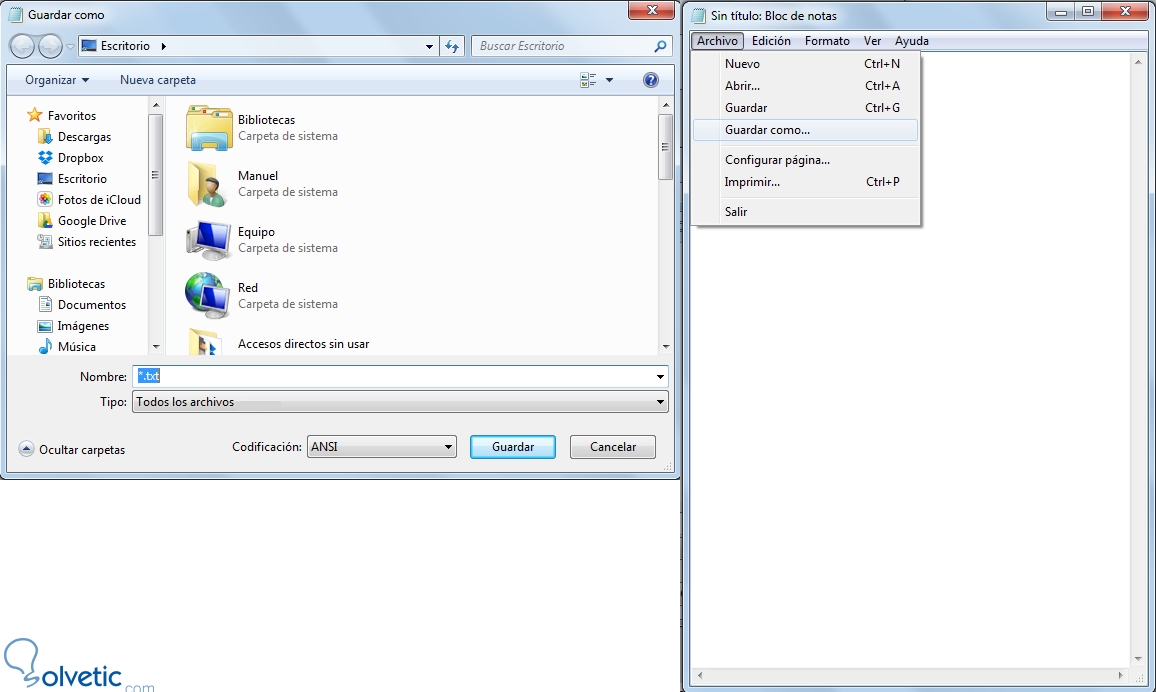
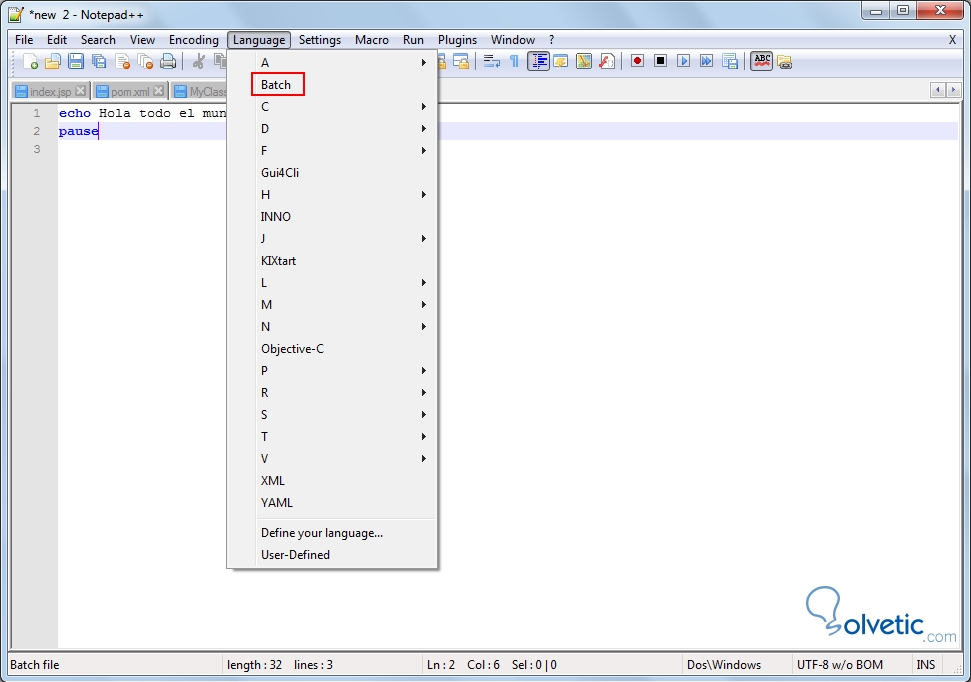
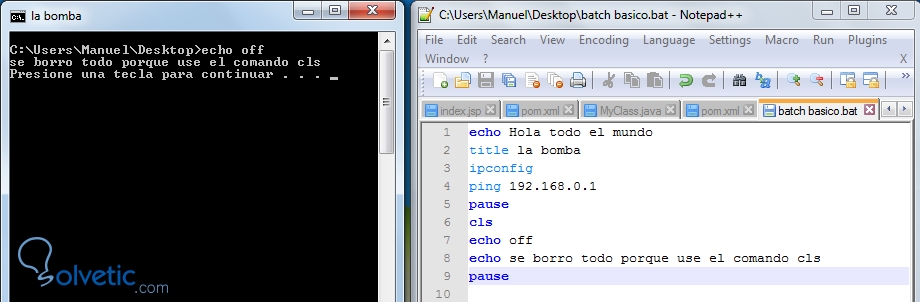




saludos experto compañero!